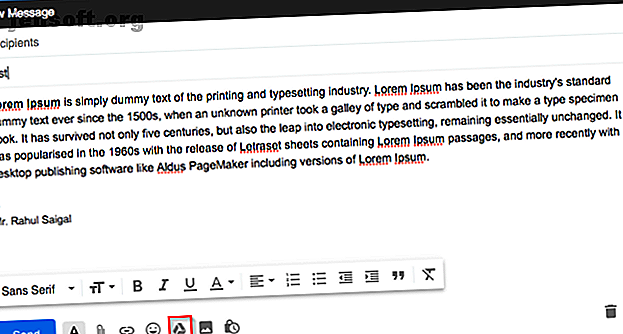
Så här skickar du stora filer som bilagor till e-post: 8 lösningar
Annons
Många e-postservrar hindrar dig från att skicka (eller mottagaren från att ta emot) stora filer över en viss storlek. När det här problemet inträffar vet de flesta användare inte hur de ska skicka e-post till stora filer. För att skicka stora filer via e-post kan du antingen ladda upp din bilaga till molnlagring och få en länk för att skicka e-post till mottagaren eller använda en fildelningstjänst.
Lås upp fusket "Mest användbara Gmail-kortkommandon"!
Detta kommer att registrera dig för vårt nyhetsbrev
Ange din e-postlåsning Läs vår sekretesspolicyOavsett vilken metod du väljer kommer du inte att begränsas av storleksgränser på lång sikt och du kan också minska röran från din inkorg. Vi visar dig några enkla sätt att skicka stora filer gratis.
1. Google Drive: Använd med Gmail
Med Gmail kan du skicka bilagor begränsade till 25 MB och ta emot filer på upp till 50 MB. Det är meningsfullt att använda den inbyggda Google Drive för att skicka stora filer. Öppna ditt Gmail-konto och klicka på knappen Skriv . Klicka på Google Drive- ikonen längst ner i skrivfönstret.

Infoga filer med Google Drive- fönstret visas. Välj de filer du vill bifoga. Längst ner på sidan bestämmer du hur du vill skicka filen.
- Drive-länk fungerar för alla filer som lagras i Drive, inklusive filer som skapats med Google Dokument, Ark, Presentationer eller Formulär.
- Bilagan fungerar bara för filer som inte byggts med hjälp av dokument, ark eller bilder.
Klicka sedan på Infoga .

Gmail kontrollerar om dina mottagare har tillgång till filen. Om de inte gör det kommer det att uppmana dig att ändra delningsinställningarna för din fil lagrad i Drive Google Drive Logga in och fildelning Made Easy Google Drive Logga in & File Sharing Made Easy Google Drive är en molnlagring och onlinekontortjänst som levereras med 15 GB gratis lagring och geniala samarbetsalternativ. Vi visar hur du får åtkomst till den och delar dokument med andra. Läs mer innan du skickar meddelandet. Du kan ställa in behörigheter för att förhindra att filen missbrukas och skicka dem till utvalda mottagare.
2. OneDrive: För Outlook och Outlook.com
När du försöker bifoga en eller flera filer med en storlek på över 33 MB kommer Outlook.com att uppmana dig att ladda upp filerna till ditt OneDrive-konto. Om du följer denna fråga laddas filen upp till mappen OneDrive- bilagor . Mottagaren kommer att få en länk till filen istället för filen. Du kan också dela en fil från OneDrive med en gräns på 2 GB.

När filen har laddats upp väljer du om människor kan redigera filen eller bara visa den. Välj Ändra behörigheter och bestäm vad du vill göra med en fil du just delade. Det finns två alternativ du kan välja mellan.
- Mottagaren kan visa : Andra kan kopiera eller ladda ner din fil utan att logga in.
- Mottagaren kan redigera : Andra kan redigera, lägga till eller ta bort filer i en delad mapp.

3. Dropbox: Integrera med Gmail
Om du använder Dropbox kan Dropbox för Gmail Chrome-tillägget låta dig skicka, förhandsgranska filer och länkar utan att lämna ditt Gmail-fönster. Tillägget lägger till en Dropbox-ikon i skrivfönstret. Klicka på Dropbox-ikonen och välj filen från ditt Dropbox-konto. En länk bifogas i stället för en fil i e-postmeddelandet.
Som mottagare får du rika förhandsgranskningar av alla Dropbox-länkar som delas i e-postmeddelanden. Precis som bilagor kan du använda dessa länkar för att ladda ner filerna direkt från Gmail eller lägga till dem i din Dropbox. Med ett gratis Dropbox-konto får du en maximal filstorleksgräns på endast 2 GB.

Om din filöverföring misslyckas kan det bero på flera orsaker - din delade länk eller begäran kan ha genererat en stor mängd trafik eller överskridit bandbredd- och nedladdningsgränserna. För mer information, se Dropbox-bandbreddens begränsningar.
4. iCloud Mail Drop: Använd med Apple Mail
Om du vill skicka stora filer via e-post kan du använda iCloud Mail Drop-funktionen. När du skickar ett e-postmeddelande med en storlek på mer än 20MB kommer Mail Drop automatiskt in. Istället för att skicka filen via Apple-e-postservern laddar den upp filen till iCloud och lägger ut en länk eller förhandsgranskning till dina mottagare. Länken är tillfällig och går ut efter 30 dagar.

Om mottagaren också har macOS 10.10 eller senare hämtas bilagan tyst automatiskt i bakgrunden. Och om du skickar den till en annan e-postleverantör innehåller meddelandet en indikation på filens utgångsdatum och en klicka för att ladda ner .
Med Mail Drop kan du skicka stora filer upp till 5 GB i storlek. Du kan skicka dem från Apple Mail, Mail-appen på iOS och iCloud.com på Mac och PC. Mail Drop stöder alla filtyper och bilagor räknas inte med din iCloud-lagring. Mer information finns på Apples gränssida för e-postdropp.
5. Firefox Skicka: Använd med valfri webbläsare
Firefox Send är ett användbart alternativ för att överföra stora filer med människor som inte vill lita på Google, Microsoft eller Apple. Det låter dig ladda upp och kryptera stora filer (upp till 1 GB) för att dela online. För att använda Firefox Send behöver du inte installera ett tillägg. Rikta din webbläsare till Firefox Skicka hemsida och klicka på knappen Välj en fil att ladda upp .

När överföringen är klar skapar Skicka en länk som du sedan kan skicka den via e-post. Samtidigt kan du skicka en länk till 20 mottagare (en nedladdning per mottagare). Du kan också ställa in ett lösenord för att kryptera filen. Varje länk skapad av Skicka går ut efter 24 timmar . Filen raderas också från Mozilla-servern och lämnar inga spår.

6. pCloud Transfer: Enkel krypterad filöverföring
pCloud Transfer är en del av pCloud-lagring som låter dig skicka stora filer gratis utan någon registrering. De 15 bästa sätten att dela filer med någon över webben De 15 bästa sätten att dela filer med någon på nätet Det finns många sätt att dela med filer mellan människor och enheter. Med dessa 15 verktyg kan du dela filer snabbt utan appnedladdningar, kontoregistreringar eller några molnlagringsinställningar. Läs mer . Gå till pCloud Transfer-sidan och lägg till dina filer med alternativet Klicka här för att lägga till filer .
Du kan skicka e-post till stora filer upp till 5 GB, och varje fil bör inte överstiga 200 MB. Klicka sedan på Kryptera dina filer och ställ in ett lösenord.

pCloud skickar inte lösenordet till din mottagare för dina räkning. Du kan dela dina filer med 10 mottagare samtidigt. Skriv in deras e-postadresser i fältet Skicka till . Skriv ett valfritt meddelande och klicka på Skicka filer . Dina mottagare kommer att få en e-postlänk efter några timmar. Länken är giltig i sju dagar . Du får en påminnelse en dag före utgångsdatumet.
7. DropSend: Skicka stora filer från alla enheter
Med DropSend kan du snabbt skicka stora filer som videor Hur man skickar stora videor Hur man skickar stora videor Behöver du skicka en stor videofil men den fortsätter att stoppas eller skickas tillbaka? Så här skickar du stora videor från din telefon eller dator. Läs mer från dess hemsida utan att registrera dig. Skriv mottagarens och din e-postadress, bläddra till filplatsen och klicka på knappen Skicka din fil .
Innan du skickar filen, se till att slutföra verifieringsproceduren. Den kostnadsfria planen ger dig en maximal filstorleksgräns på 4 GB och fem skickar per månad. Länken är giltig i sju dagar.

Premiumplanen ökar gränsen till 8 GB med 15–45 sändningar per månad. Det finns ingen gräns för nedladdningarna, och du kan ange giltigheten för länken från 1 till 14 dagar. DropSend använder 256-bitars AES-säkerhet för att hålla dina filer säkra.
Den betalade planen ger dig också tillgång till DropSend Direct. Det är en fin drag-and-drop-uppladdare för Mac och PC för att ladda upp och skicka stora filer. DropSend erbjuder också Outlook-plugin och mobilappar för Android och iOS.
8. SendThisFile: End-to-End krypterade överföringar
SendThisFile är en annan typ av fildelningstjänst. Det sätter begränsningar för antalet överföringar du gör snarare än på den enskilda filstorleken själv. Skapa ett gratis konto och klicka på knappen Skicka filer för att börja ladda upp filer. Skriv in mottagarens e-postadress och klicka på Skicka . Den kostnadsfria planen låter dig skicka filer upp till 2 GB med obegränsad filöverföring.

Premiumplanen börjar med 25 GB krypterad filöverföring och är giltig i sex dagar. Den betalade planen inkluderar också Outlook-plugin, möjlighet att använda lösenordsskyddade nedladdningsfunktioner och bädda in filer på din webbplats med åtkomstkontrollfunktioner. Alla planer inkluderar AES – 256-kryptering och 128-bitars TLS-kryptering för överföring från en till ände.
Hantera stora bilagor till e-post
När du vill skicka stora filer via e-post är det alltid klokt att lita på specialiserade, säkra molnlagrings- och överföringsverktyg. Tjänsterna som diskuteras i denna artikel är några av de bästa sätten att skicka stora filer utan problem och för grundläggande användning är de gratis.
Kom också ihåg att e-postmeddelanden reser över flera servrar på väg till mottagaren. En bilaga som du skickar från en e-posttjänst kan avvisas av en annan e-postleverantör. Om du använder Apple Mail, se till att du läser det här stycket om hur du undviker vanliga problem med bilagor. 4 tips för att undvika vanliga problem med Apple Mail-bilagor. 4 tips för att undvika vanliga problem med Apple-postbilagor. E-postbilagor kan stöta på alla typer av problem. Här är varför detta händer och hur man undviker bilagor i Apple Mail. Läs mer .
Bildkredit: Fenton / Depositphotos
Utforska mer om: E-posttips, filhantering, fildelning, Gmail, .

